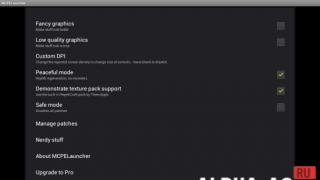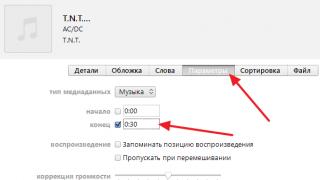Сейчас стал неотъемлемой и обязательной частью жизни, но нередки случаи, когда необходим переход его в «спящий режим», без уведомлений, лишних звонков и СМС. Для удовлетворения этой потребности в системе Android предусмотрен специальный режим «не беспокоить». Его выбор не только отключает работу всего устройства, а позволяет выбрать настройки, задать абонентов, звонки от которых особо важны и должны поступать независимо от ситуации. Единственное, что необходимо сделать для успешного использования, правильно настроить аппарат.
Что означает «Не беспокоить»
Впервые подобная опция в была установлена в версии 5.0 Lollipop Android, в зависимости от версии или производителя смартфона название может отличаться. Включение данного режима может полностью отключить или выборочно ограничить поступление звонков или уведомлений абоненту.
Для удобства, производители заранее создали самые распространенные шаблоны, которыми можно воспользоваться в несколько кликов:
Режим полной тишины. Эта настройка предполагает полное отключение всех звуков и даже вибрации.
Только будильник. Такой режим предполагает отключение всех уведомлений кроме будильника, а также программных звуков, которые Вы запустите самостоятельно, например, музыка или видеоигры.
Только важные. Настройка подразумевает отключение всех уведомлений, кроме тех, которые абонент отметит пометкой «Важные». Развлекательные системные уведомления также будут работать.

Настройка приоритетности уведомлений и вызовов
Режим «Не беспокоить» не отключает абонента от общества полностью, он помогает лишь ограничить нежелательное вторжение в период отдыха. Задать настройки приоритета можно, выполнив следующую комбинацию: Настройки - Звук - Не беспокоить - Приоритетные оповещения.
Далее стоит выбрать вид оповещений, которые необходимо получать, открыв вкладку «Звонки», можно задать список номеров, которые могут беспокоить Вас в период отдыха. Чаще всего программа предложит выбрать один из следующих вариантов: кому угодно, никому, только выделенным контактам, только контакт-листу.
Особенные настройки позволяют получить уведомление, если абонент звонил Вам два и более раз, такие же настройки можно выбрать применительно к СМС.
Как верно воспользоваться режимом «Не беспокоить»
Активировать режим «Не беспокоить» можно несколькими доступными способами, это может быть настройка автоматически или вручную. Чтобы воспользоваться ручным вариантам настроек выберите:
Быстрые настройки;
Не беспокоить;
Опцию из предлагаемых: только будильник, тишина, только важные;
Срок действия режима;
Подтверждение «Готово».
Отключить заданный режим можно также через меню быстрых настроек.

Чтобы упросить процедуру включение режима до автоматического, необходимо настроить его единожды. Для этого следует зайти в настройки, выбрать режим «Автоматические правила» в разделах «Звук»-«Не беспокоить». Далее выбираем одно из предложенных правил или задаем собственное, соответствующее требованиям.
Чтобы задать собственное правило, следует выполнить такой алгоритм:
Задайте название правилу;
Выберите подходящее расписание;
Выберите опцию из предложенных;
Ограничьте необходимые звуки.
После задания правил, выбор режима «Не беспокоить» будет занимать секунды, и Вы сможете наслаждаться полноценным отдыхом без посторонних помех.
Итак, есть два способа обеззвучить iOS - это собственно бесшумный режим и функция «Не беспокоить». Оба служат для одной и той же цели, но достигают её по-разному.
Бесшумный режим
Бесшумный режим активируется переключением рычажка на боковой грани устройства. У многих уже давно выработан инстинкт, и рука сама тянется к этому переключателю, когда вы приходите в кинотеатр, на совещание или в любое другое место, где нужно соблюдать тишину.

В бесшумном режиме отключаются все сигналы, уведомления, а также звук в приложениях и играх. При этом iPhone продолжает вибрировать при входящих звонках и сообщениях, включая экран. Вибрацию можно отключить в настройках, а вот чтобы запретить iOS пробуждать экран, нужно использовать следующий режим.
«Не беспокоить»
Функция «Не беспокоить» полностью оправдывает своё название, отключая экран, любые уведомления и звуки, за исключением вызовов от избранных контактов. Включить эту функцию можно двумя способами: вручную (нажатием на иконку полумесяца в «Пункте управления») или автоматически на основе заданного в настройках расписания.


Когда функция «Не беспокоить» активна, в статусной строке отображается маленький полумесяц. Расписание позволяет задать часы, в которые все звонки, сообщения и другие уведомления будут приглушены. При включении соответствующих тумблеров можно настроить функцию таким образом, что до вас будут дозваниваться избранные контакты, группы и любые абоненты, которые позвонят во второй раз в течение трёх минут. По умолчанию режим «Не беспокоить» действует только при заблокированном экране iPhone. При желании этот параметр можно изменить, и звонки будут приглушаться, даже когда вы пользуетесь смартфоном.
Сценарии использования
Кардинальные отличия между бесшумным режимом и функцией «Не беспокоить» определяют их сценарии использования. Бесшумный режим проще включается и больше подходит для случаев, когда iPhone находится у вас в кармане, сумке или рюкзаке, где не сможет помешать вам включением экрана. Если не хотите пропустить важный звонок, убедитесь, что вибрация в бесшумном режиме активна.
Функция «Не беспокоить», наоборот, удобна, когда iPhone на столе или в док-станции, одним словом на виду. Она включается немного сложнее, но зато обеспечит вам полную концентрацию на текущем занятии и исключит назойливые уведомления, сообщения или сигналы из игр. Для тех, кто часто включает «Не беспокоить» вручную в определённые моменты, можно посоветовать запретить вызовы для всех абонентов, иначе друзья и знакомые просто не дадут вам сосредоточиться, когда это будет нужно.
Не хотите, чтобы вас беспокоили ночью или на работе? Настройте на своем iPhone специальный режим «Не беспокоить».
Ещё начиная с iOS6, появился режим «Не беспокоить» на iPhone. Данная функция позволяет выполнить настройку «тихих часов» для устройства. В данный промежуток времени уведомления будут без звука. Но это не значит, что вы их не будете получать, просто они не будут приходить со звуком. У этого режима имеется обширная настройка.
- Зайдите в настройки смартфона и выберите «Не беспокоить. После включения функции в верхней строке уведомлений высветится полумесяц.
Настройка режима «Не беспокоить» на iPhone
- Кстати, действие можно запланировать и установить определенные часы работы. Для этих целей вам нужен пункт «Запланировано». Тут вам надо установить нужное время для активации и деактивации режима.

Как настроить режим «Не беспокоить» на Айфоне?
- Чтобы оставаться на связи для получения звонков, то вам надо отметить «Допуск вызовов». Эта функция отключает режим для некоторых номеров.

Тихие часы на Айфоне
- Компанией Apple была добавлена ещё одна интересная функция. Если в течение трёх минут вам звонят повторно с того же номера, то режим буде деактивирован и выключит оповещение о вызове. Это нужно, чтобы вы всегда были в курсе важных и срочных звонков.

Как не пропустить важные звонки при режиме «Не беспокоить»?
Кроме того, вызовы и уведомления могут быть заглушены только с заблокированным дисплеем. То есть, при включенном телефоне оповещения будут вам поступать, а с заблокированным экраном — нет.
Этот режим удобно использовать в ночное время, Когда вы спите и вам не хочется, чтобы кто-то вас беспокоил. Но можно сделать его настройку и на другое время, например, отключить при нахождении на работе.
Аудитория такого популярного мессенджера как WhatsApp составляет более 45 миллионов пользователей. Успех приложения обусловлен его широкими возможностями и функциональностью.
С каждым обновлением разработчики добавляют новые функции, делающие использование максимально удобным, среди них есть такая функция не беспокоить в Ватсап. Она необходима для того, чтобы пользователь имел возможность не получать сообщения из чата, например, когда занят или не хочет участвовать в общей беседе.
Не беспокоить в WhatsApp — что это значит?
«Не беспокоить » — это функция, которая отключает уведомления в текущем чате на определенный срок.
Важно! Даже если пользователь активировал функцию «Не беспокоить», он все равно будет получать сообщения, но приходить они будут бесшумно.
Функция доступна исключительно для групповых чатов. Чтобы ее активировать необходимо выполнить следующие действия:
Как включить функцию Не беспокоить на Android
- Удерживайте пальцем более 2 сек. группу, от которой больше не хотите получать сообщения.
- После того, как выделилась нужная группа, сверху нажмите на значок в виде перечеркнутого динамика.

- Выберите пункт интервал времени, на которое необходимо установить отключение оповещений (8 часов, 1 неделя или 1 год) . Уберите или оставьте галочку напротив пункта Показывать уведомления , если вы хотите получать, но без звука.
Существует второй способ установки функции Не беспокоить на Андроид
- Откройте групповую беседу, от которой больше не хотите получать сообщения.
- Зайдите в Меню.
- Выберите пункт Не беспокоить.
- Пользователь может сам выбирать время, на которое будет активирована функция. Это может быть как 8 часов, так и целый год. Чтобы получать сообщения, но без звука в настройках необходимо установить соответствующую галочку.

Если через время возникла необходимость в получении стандартных уведомлений, то функцию можно легко отключить. Для этого необходимо:
- перейти в группу, в которой установлена функция;
- кликнуть по заголовку группы, вызвав Меню;
- перевести бегунок в негативное положение, напротив надписи Не беспокоить ;

- Либо долгим удерживанием на самой группе во вкладке чаты, выбрать пиктограмму динамика и уведомления успешно включатся.
Примечание!

Как включить функцию Без уведомлений в WhatsApp на Iphone
На Iphone функция Не беспокоить имеет другое название, а именно функция Без уведомлений в WhatsApp. Для того чтобы активировать данную функцию, необходимо:
- Открыть Чаты;
- Нажмите на пункт Еще ;
- Выберите Без уведомлений ;

- Укажите временной период, на который необходимо установить блокировку звуковых оповещений в группе (8 часов, 1 неделя, 1 год );

- Об успешной установке функции вы убедитесь в появившемся значке перечеркнутого динамика напротив названия группы.
Для отключения функции Без уведомлений на Iphone, необходимо:
- Открыть Чаты;
- Визуально выберите группу, проведите пальцем справа на лево по группе;
- Нажмите на пункт Еще ;

- Выберите пункт Включить звук.
Примечание! Определить включена ли функция в той или иной беседе можно визуально. Если напротив названия группы установлен индикатор зачеркнутого динамика, то функция Не беспокоить или Без уведомлений установлена, если такового значка нет, то функция отключена.

Режим «Не беспокоить» появился ещё в iOS 6. В дальнейшем с каждой новой версией iOS функция изменялась незначительно или вообще не менялась. На мой взгляд, это одна из самых полезных опций системы.
Как я использую режим «Не беспокоить»
Когда-то лет 8 назад я прочитал книгу Тима Ферриса с длинным названием «Как работать по 4 часа в неделю и при этом не торчать в офисе «от звонка до звонка», жить где угодно и богатеть». Там промелькнула мысль, которая мне надолго запала в душу. Цитату не помню, потому приведу суть: «Не бывает настолько важных писем, чтобы на них нельзя было ответить позже». Тим предлагал отвечать на письма в строго определённое время, в строго определённые дни недели, чтобы сэкономить время.
Так и со звонками на мобильный: я с тех пор решил, что не может быть суперважных звонков, на которые я не смог бы ответить позже. Поэтому, приходя в кинотеатр, театр, на спортивное мероприятие и т.п. я с чистой совестью ставлю режим «Не беспокоить» и наслаждаюсь зрелищем. Ночью я тоже ставлю режим «Не беспокоить» и сплю спокойно.
Все мои друзья и родственники знают об этом и никогда не возмущаются, что у них был срочный звонок. Привыкли. Даже курьер с Лабиринта уже не беспокоит меня по утрам своими звонками. И мне спокойней…
Как включить режим «Не беспокоить»? Настройки
Режим «Не беспокоить» включен:
- если экран заблокирован, то звонки будут автоматически отклоняться. Звонящему сразу поступит сигнал, что у вас «Занято»;
- если экран заблокирован, то все звуковые оповещения будут заглушены;
- если экран разблокирован, то звонки и оповещения вы будете видеть, но никаких звуков iPhone и iPad издавать не будут (зависит от настроек);
- будильник имеет приоритет перед режимом «Не беспокоить». Все ваши установленные будильники сработают точно в срок.
Есть два способа включения режима «Не беспокоить»:
Свайп вверх по нижней части экрана. Появляется Центр управления, в котором нужно нажать значок с полумесяцем.
Второй способ: нужно включить переключатель в Настройки->Не беспокоить->Вручную .


Давайте рассмотрим настройки режима:
Запланировано — можно задать «Начало» и «Конец» с точностью до минут. В этот промежуток режим «Не беспокоить» будет включаться автоматически.
Допуск вызовов — тут можно указать те группы контактов, которые будут игнорировать режим «Не беспокоить». То есть если вам будет звонить контакт, например, из Избранных, то звонок пройдёт.
Внимание! Чтобы не создавать группы и установить исключение на одного человека. Заходим в приложении «Контакты», находим нужный контакт. Затем заходим в раздел «Рингтон» и включаем переключатель «Форсирование при ЧП». Опция доступна в . Отныне звонки от данного контакта будут обходить режим «Не беспокоить».

Повторные вызовы — второй звонок от одного и того же абонента будет проходить. На самом деле дурацкая опция, ибо многие люди тут же перезванивают, если слышат гудок «занято». Никогда не включаю.
Тишина — тут вы указываете стоит ли iPhone издавать звуки, когда он разблокирован.
Всем удачного дня и спокойной ночи. :)